Сделки amoCRM
Статья покажет, как эффективно работать со сделками в amoCRM: создавать их вручную и автоматически, копировать по шаблону, связывать между собой и грамотно распределять между менеджерами.
Будет полезна тем, кто хочет навести порядок в воронке и сэкономить время на рутине.
Будет полезна тем, кто хочет навести порядок в воронке и сэкономить время на рутине.
Внедрение amocrm
Сделки amoCRM от А до Я
Сделки amoCRM — это одновременно одна из важнейших сущностей и разделов crm-системы, которые позволяют контролировать и масштабировать продажи.
Под сущностью подразумевается конкретная сделка, под разделом — их совокупность.
В статье кратко расскажем, как пользоваться сделками amoCRM с технической точки зрения: создавать, удалять, редактировать и т.д.
Под сущностью подразумевается конкретная сделка, под разделом — их совокупность.
В статье кратко расскажем, как пользоваться сделками amoCRM с технической точки зрения: создавать, удалять, редактировать и т.д.

Общие сведения
«Сделки» — основной раздел отдела продаж, в котором канбан-доской или списком отображается процесс работы с клиентом в amoCRM: от первой заявки (лида) до покупки.
Здесь есть фильтр для быстрого поиска сделок по различным критериям, например, просроченные сделки, сделки с тэгом «Горячий клиент» или по любым другим данным, хранящимся в карточках сделок.
amoCRM отличается большой гибкостью. Как правило, в каждой компании есть несколько процессов, под каждый из которых настраивается своя воронка, куда по настроенному алгоритму попадают сделки.
В карточке сделки может отображаться сумма, источник сделки, дата начала работы, процесс коммуникации с клиентом и вся остальная потенциально полезная для работы с клиентом информация.
Возможность видеть количество сделок по каждому этапу воронки позволяет не только контролировать процесс продаж, но и улучшать работу менеджеров.
Например, кто-то очень хорошо доводит лида до этапа «Презентации продукта», а дальше конверсия резко снижается. Значит, стоит прокачать менеджера в вопросе «дожимания лида» и обучить его технике работы с возражениями.
В разделе «Сделки» amoCRM есть большие возможности по API (что открывает возможности для многих интеграций). Одной из самых популярных интеграций является IP-телефония.
Она позволяет внедрить в работу компании IVR-меню, настроить гибкую схему дозвона, передавать записи разговоров в amoCRM, а также закрывает другие немаловажные для продаж функции.
Например, кто-то очень хорошо доводит лида до этапа «Презентации продукта», а дальше конверсия резко снижается. Значит, стоит прокачать менеджера в вопросе «дожимания лида» и обучить его технике работы с возражениями.
В разделе «Сделки» amoCRM есть большие возможности по API (что открывает возможности для многих интеграций). Одной из самых популярных интеграций является IP-телефония.
Она позволяет внедрить в работу компании IVR-меню, настроить гибкую схему дозвона, передавать записи разговоров в amoCRM, а также закрывает другие немаловажные для продаж функции.
и проведем онлайн-диагностику — покажем, как выглядят отлаженные процессы продаж в CRM и каких показателей можно достичь в вашей сфере.
Найдем решение ваших задач
Как создать и заполнить сделку amoCRM?
Алгоритм создания сделки amoCRM состоит из 3 простых шагов. О каждом из них, об автоматических и других типах сделок, а также причинах, по которым их невозможно создать — расскажем ниже.
Алгоритм создания сделки
- ШАГПереходим в пункт меню «Сделки», который находится на боковой панели слева, а затем нажимаем на синюю кнопку «Новая сделка», которая находится в верхней правой области экрана.
- ШАГВ появившемся окне заполняем поля сделки amoCRM: название, ответственный, бюджет, заполняем все данные о сделке и клиенте, которые нам уже известны, далее эти данные можно будет дополнять. Чем подробнее будет заполнена карточка, тем лучше это скажется на аналитике и процессе продаж.
Сделка из карточки контакта или компании
Перейдите в раздел «Списки», найдите нужную компанию, выберите «Сделки» или «…» и нажмите «Быстрое добавление сделки». После чего вы сможете ввести название сделки, бюджет и выбрать этап воронки, на котором будет создана сделка после сохранения.
- ШАГНажимаем "Сохранить" и сделка перемещается на этап продаж, который была указан в карточке.
Также есть и другой способ создания сделки. В режиме канбан-доски на верхней панели возле названия воронки нажмите на вертикальные полосы. Затем щелкните «Быстрое добавление», а далее заполняйте поля, которые настроены для данного режима.
Автоматические сделки amoCRM
Как создать и пользоваться в amoCRM автоматическими сделками? Для этого в привязанном e-mail поставьте две галочки напротив «Автоматически создавать сделку при ответе клиенту» и «Группировать письма в цепочки».
Фишка этой функции в том, что ваша переписка с клиентам перемещается в «Сделки», сразу же после его первого входящего письма. Таким образом исключается фактор «забыл–забил» и уменьшается рутина.
Фишка этой функции в том, что ваша переписка с клиентам перемещается в «Сделки», сразу же после его первого входящего письма. Таким образом исключается фактор «забыл–забил» и уменьшается рутина.
Также сделки создаются автоматически при добавлении любых источников сделок таких как мессенджеры и социальные сети, IP-телефония, сайты компании и другие. Об этом мы расскажем в дальнейших статьях.
Почему не создается сделка?
Работа в amoCRM проста, потому что интерфейс интуитивно понятен. Однако иногда возникают «форс-мажорные обстоятельства» и сделки не создаются, почему так происходит и как это решать:
- Нет оплаты или закончился бесплатный пробный период - Сделать оплату согласно тарифному плану
- Нет прав - Обратиться к админу и попросить расширить права
- Превышен лимит сделок на аккаунт - Поменять тариф или закрыть неактуальные сделки
amoCRM сделки: все о работе с ними
Со сделками в amoCRM можно выполнять различные действия: от экспорта до массового удаления. К наиболее частым действиям относятся:
Если какое-либо действие нужно провести с несколькими сделками, то стоит воспользоваться функцией массовых действий. Для этого из режима «Воронка» переходим в «Список», нажимая на три горизонтальных линии. Потом ставим галочку, и таким образом выделяются все сделки.
При необходимости снимаем галочки с тех, которые нас не интересуют. Далее выбираем одно из действий: удалить, написать в мессенджеры и т.д.
- импорт и экспорт — позволяет загружать или выгружать данные в Excel-таблицы;
- поиск дублей сделок amoCRM — для этого в разделе «Сделки» нажмите на «…» и выберете «Поиск дублей». Далее можно сделать объединение сделок в amoCRM или, наоборот, разорвать связь между ними. Сам поиск осуществляется по номерам телефона и e-mail;
- удаление — зайдите в карточку, нажмите «…», а потом «Удалить сделку»;
- восстановление удаленной сделки amoCRM — действие выполняет исключительно админ. В режиме «Список» нажмите на «Поиск и фильтр», а затем выбирайте «Удаленные». Далее выделяете нужное и восстанавливаете их. Отметим, что удаленные сделки хранятся всего 30 дней, а после удаляются безвозвратно;
- настройка списка сделок — перейдите в режим «Список» (три горизонтальных линии), потом нажмите «три точечки», далее отредактируйте параметры, которые вас интересуют;
- сортировка сделок — в режиме «Воронка» нажмите на «…» и отсортируйте сделки по бюджету, последнему действия и т.д.;
- фильтрация сделок — это более точный поиск, в отличие от предыдущего пункта. Работает в режиме «Воронка» и «Список». Отметим, что фильтр в нашей «цэрээмке» взаимоисключающий, т.е. если введено три параметра, то покажутся исключительно такие сделки, которые соответствуют сразу трем параметрам;
- настройка внешнего вида карточки — в «Сделках» нажимаете «…» и выбираете «Внешний вид карточки». Далее идет настройка карточки, изменения можно применить ко всем или только одной воронке. Также нужно помнить, что одновременно выводятся не более 7 полей.
Если какое-либо действие нужно провести с несколькими сделками, то стоит воспользоваться функцией массовых действий. Для этого из режима «Воронка» переходим в «Список», нажимая на три горизонтальных линии. Потом ставим галочку, и таким образом выделяются все сделки.
При необходимости снимаем галочки с тех, которые нас не интересуют. Далее выбираем одно из действий: удалить, написать в мессенджеры и т.д.

Покажем все возможности для вашего бизнеса
Оставьте заявку, и мы за 60 минут онлайн-встречи покажем, как amoCRM позволяет увеличивать результаты в бизнесе.
Резюме
Сделки amoCRM — это простой, удобный и эффективный инструмент для отдела продаж. Но чтобы он работал на все 100, нужно хорошо разобраться в его технических особенностях, а сами сделки «перекроить» под особенности бизнеса.
Для этого нужно разработать «правильную воронку», подробно заполнять карточки, пользоваться автоматическими сделками и уметь пользоваться функцией «Массовые действия».
Сделки amoCRM — это простой, удобный и эффективный инструмент для отдела продаж. Но чтобы он работал на все 100, нужно хорошо разобраться в его технических особенностях, а сами сделки «перекроить» под особенности бизнеса.
Для этого нужно разработать «правильную воронку», подробно заполнять карточки, пользоваться автоматическими сделками и уметь пользоваться функцией «Массовые действия».
Читайте также


Следите за свежими кейсами и читайте полезные материалы в нашем канале:
Подпишитесь на наш Телеграм-канал
TELEGRAM-канал с пользой для бизнеса

































